Windows10のタスクバーボタンにバッジを表示を有効または無効にする
Windows 10では、Windowsストアアプリのタスクバーボタンまたはアイコンに通知オーバーレイまたはバッジを表示できるようになりました。これらのバッジは、WindowsストアまたはWindows10ユニバーサルまたはユニバーサルWindowsプラットフォーム(UWP)アプリの現在のステータスを示すことを目的としています。 StartLiveTilesでそのようなバッジを見たことがあるかもしれません。
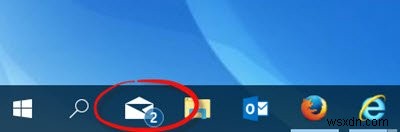
たとえば、メールアプリのタスクバーアイコンに、未読メールの数を示す数字が表示される場合があります。未読メールがない場合、バッジは表示されません。ただし、新しいメールが届くと、バッジが表示されます。これは非常に便利な機能ですが、無効にしたい場合もあります。それでは、無効にする方法を見てみましょう。
Windows 11ユーザーですか? Windows11のタスクバーアイコンでバッジを非表示にする方法をお読みください。
Windows10のタスクバーボタンにバッジを表示を無効にする
タスクバーボタンにバッジを表示するオプションを無効にするには、次の手順に従います。
- Win+Iを押してWindows設定を開きます。
- パーソナライズ>タスクバーに移動 。
- タスクバーボタンにバッジを表示するを切り替えます 有効または無効にするオプション。
これらの手順の詳細については、読み続けてください。
まず、Windows 10の設定を開き、[個人設定]をクリックする必要があります。プロセスがわからない場合は、 Win + Iを押してください 一緒にボタン。次に、パーソナライズに移動します 設定して、タスクバーをクリックします オプション。
ここで、左側のパネルのタスクバーをクリックし、タスクバーボタンにバッジを表示するが表示されるまで少し下にスクロールします。 。
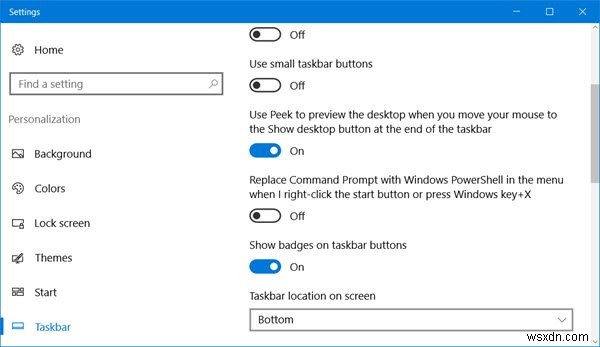
デフォルトはOn 。これらのバッジの表示を無効にするには、ボタンをオフに切り替えます ポジション。ただし、小さなタスクバーボタンを有効にしている場合、これは機能しないことに注意してください。 。
Windows 10のタスクバーは、他のバージョンのWindowsと比較すると多くの点で同じですが、Microsoftが独自のものにするためにいくつかの新しい機能を提供しています。この投稿では、Windows10タスクバーを好みに合わせてカスタマイズする方法を紹介します。
タスクバーのバッジを非表示にするにはどうすればよいですか?
タスクバーのバッジを非表示にするには、Windowsの設定パネルを利用する必要があります。 Windows 10を使用している場合は、パーソナライズ>タスクに移動する必要があります。 タスクバーボタンにバッジを表示するを切り替えます ボタン。 Windows 11を使用している場合は、パーソナライズ>タスクバー>タスクバーの動作に移動する必要があります。 タスクバーアプリにバッジを表示するからチェックマークを外します チェックボックス。
タスクバーのボタンにバッジを表示するとはどういう意味ですか?
タスクバーボタンのバッジがどのようになっているのか またはタスクバーアプリにバッジを表示する オプションが有効になっている場合、固定されたアプリに番号が表示されます。対応するアプリの未読通知の数を示します。たとえば、Chromeブラウザのいずれかのウェブサイトから未読の通知がある場合、タスクバーのGoogleChromeアイコンに表示されます。
これがお役に立てば幸いです!
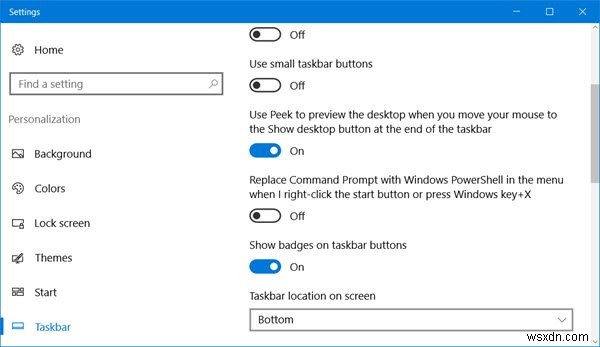
-
Windows 10 で Bluetooth を有効または無効にする
Windows 10 の Bluetooth を使用すると、デバイスを PC にワイヤレスで接続できるため、ケーブルを使用せずにファイルを転送できます。たとえば、プリンター、ヘッドフォン、マウスなどの Bluetooth デバイスを Bluetooth 経由で Windows 10 に接続できます。 PC のバッテリーを節約するために、Windows 10 で Bluetooth 通信を無効にすることをお勧めします。 Windows 10 では、[設定] を使用して Bluetooth を無効にすることができますが、Bluetooth 設定がグレー表示されることがあります。その場
-
Windows 11 で通知バッジを無効にする方法
通知は、テキスト、電子メール、およびその他のほとんどすべてを追跡するのに非常に役立つことが証明されています.これらは、同僚からの非常に重要な情報や、家族グループで共有されたジョークを提供する場合があります。通知がしばらく前から存在するようになった今、私たちは皆、通知を制御するエキスパートになりました。ただし、Windows 11 では、システムはさらに通知バッジを使用して、目に見えない通知を通知します。タスク バーは Windows オペレーティング システムに遍在しているため、タスク バーが自動的に非表示に設定されている場合でも、遅かれ早かれこれらが表示されます。タスクバーを使用してアプリを
